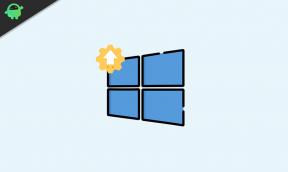طرق لإصلاح مشكلة إعادة تشغيل BQ Aquaris وتجميدها
نصائح وحيل Android / / August 05, 2021
لا شك أن الهواتف الذكية من BQ Aquaris تقدم واحدة من أفضل المواصفات والتكوينات في فئتها وهذا هو السبب في أنها واحدة من أفضل العلامات التجارية للهواتف الذكية التي يمكن شراؤها. ولكن لها عيوبها وقضاياها الخاصة أيضًا مثل مشكلة إعادة تشغيل BQ Aquaris العميقة وتجميدها ستلاحظ في جميع الهواتف الذكية من هذه العلامة التجارية ، بالإضافة إلى العلامات التجارية الأخرى ، قد تكون Samsung أو HTC أو حتى ون بلس. هناك عدد من الأسباب وراء حدوث ذلك ، لكن يجب أن تفهم أن نقص الذاكرة والتخزين هما أحد أكبر الأسباب أيضًا ولكن لا تنسى التطبيقات وكيف يمكن أن يكون لها آثار جانبية. دعونا نرى كيف يمكنك إصلاح مشكلة إعادة تشغيل BQ Aquaris وتجميدها.

جدول المحتويات
-
1 إصلاح مشكلة إعادة تشغيل وتجميد BQ Aquaris؟
- 1.1 أعد تشغيل الهاتف
- 1.2 أغلق جميع التطبيقات
- 1.3 تحقق من وجود تعارضات في التطبيق
- 1.4 تحقق من التطبيقات غير المرغوب فيها وتخلص منها
- 1.5 مسح ذاكرة التخزين المؤقت
- 1.6 امسح ملفات ذاكرة التخزين المؤقت للتطبيق
- 1.7 امسح قسم ذاكرة التخزين المؤقت
- 1.8 تحقق من وجود تحديثات التطبيق
- 1.9 تحديث / التراجع عن استخدام البرنامج
- 1.10 قم بإعادة الهاتف إلى إعدادات المصنع
- 1.11 احصل على حل المشكلة من مركز الخدمة
إصلاح مشكلة إعادة تشغيل وتجميد BQ Aquaris؟
أعد تشغيل الهاتف
هي ملفات ذاكرة التخزين المؤقت والعديد من التطبيقات التي تسبب الكثير من المتاعب على جهازك ، فقد حان الوقت لإصلاحها. يمكنك إجراء مهمة بسيطة للغاية تتمثل في إعادة تشغيل الهاتف حيث ستنهي فجأة جميع العمليات والتطبيقات التي كانت تعمل في الخلفية والمقدمة وهذه نعمة لك حيث سيتم فرز المشكلة وستتحسن أداء. في حالة تجمد الشاشة ولا يمكنك مطالبتك بإعادة التشغيل ، يمكنك النقر أزرار الصوت + زر الطاقة معًا لإجراء إعادة تعيين قسري.
أغلق جميع التطبيقات
هناك العديد من التطبيقات التي نستخدمها بانتظام وننسى أن نفكر في أنه بمجرد الضغط على زر "الخروج" أو "الرجوع" ، فسيتم إغلاق التطبيق. هذه ليست الحقيقة لأن التطبيق يعمل حاليًا في الخلفية ويستهلك البيانات والذاكرة والموارد الأخرى إن لم يكن كلها. وبالتالي ، يجب عليك إغلاق جميع التطبيقات التي استخدمتها ولا تحتاجها في الوقت الحالي. إذا استمرت هذه التطبيقات في الظهور مرة أخرى ، فيمكنك الانتقال إلى الإعدادات >> التطبيقات واضغط على 'توقف إجباري' المدرجة ضمن التطبيقات التي استمرت في الظهور مرة أخرى.
تحقق من وجود تعارضات في التطبيق
قد تفترض أنه لا توجد مشكلة مثل تعارضات التطبيقات ولكنها مشكلة ويمكن أن تحدث على هاتفك وبالتالي تجميده الشاشة أو مطالبتك بإعادة تشغيل الهاتف بشكل مفاجئ دون إشعار وبالطبع جميع البيانات التي لم يتم حفظها تلاشى. تذكر أنه إذا قمت بتنزيل تطبيق مؤخرًا ، إذا كانت الإجابة بنعم ، فمن المحتمل جدًا أن يتسبب هذا التطبيق أو التطبيق المثبت بالفعل على هاتفك في حدوث تعارضات في التطبيق وتعطله. وبالتالي ، قم بإلغاء تثبيت التطبيقات بترتيب تنازلي بأحدث التطبيقات التي تم تنزيلها حتى يبدأ الهاتف في العمل بشكل صحيح.
تحقق من التطبيقات غير المرغوب فيها وتخلص منها
مثل ما ذكرته أعلاه ، تحتاج إلى الاحتفاظ بالتطبيقات التي يتم تنزيلها واستخدامها على هاتفك. من المحتمل أن يكون لديك تطبيق أو تقول عددًا من التطبيقات التي لم يتم استخدامها لبعض الوقت ولكنك لم تستغلها بشكل صحيح. يمكنك حذف أو إلغاء تثبيت هذه التطبيقات غير المرغوب فيها وغير المستخدمة من هاتفك لأنها ستوفر مساحة أكبر للتطبيقات التي تحتاج بالفعل إلى مساحة وقيد الاستخدام.
مسح ذاكرة التخزين المؤقت
بصرف النظر عن التطبيقات ، أثبتت ذاكرة التخزين المؤقت أنها واحدة من أكثر العوامل المزعجة التي يمكن أن تسبب مجموعة من المشكلات مثل مشكلة إعادة التشغيل والتجميد التي نحاول معالجتها هنا. تحتاج إلى مسح ملفات ذاكرة التخزين المؤقت التي يتم إنشاؤها وتخزينها مؤقتًا بواسطة النظام من أجل تقليل الحمل حيث أن هذه الملفات عرضة للحصول عليها فاسد وبالتالي ، تحتاج إلى حذفه من وقت لآخر لأنه يمكن أن يؤدي إلى عدد من المشاكل مثل تجميد الشاشة ، وميض الشاشة ، ومشاكل الأداء ، إلخ لمسح ذاكرة التخزين المؤقت ، انتقل إلى الإعدادات >> التخزين >> ذاكرة التخزين المؤقت واضغط على 'تؤكد"أو"حسناكلما ظهر مربع حوار يطالبك بتأكيد الإجراء.
امسح ملفات ذاكرة التخزين المؤقت للتطبيق
هذا شكل أو نوع آخر من ملفات ذاكرة التخزين المؤقت التي يتم إنشاؤها وتخزينها بواسطة النظام لتسهيل وقت المعالجة. على عكس ذاكرة التخزين المؤقت ، تستند ملفات ذاكرة التخزين المؤقت هذه إلى كل تطبيق ، وبالتالي ، يحتوي كل تطبيق على ملفات ذاكرة التخزين المؤقت الخاصة به. يمكنك حذف ملفات ذاكرة التخزين المؤقت للتطبيق من وقت لآخر ، حيث يكون الإجراء بسيطًا للغاية.
- أولاً ، افتح ملف الإعدادات أو الشروع في تطبيقات.
- الآن ، تراجع إلى تم التنزيل قسم حيث ستظهر التطبيقات التي قمت بتنزيلها.
- الآن ، اختر بعناية ملف تطبيقات التي تريد حذف ملفات ذاكرة التخزين المؤقت لها والنقر فوق القائمة المعينة >> مسح ذاكرة التخزين المؤقت و امسح البيانات وبالتالي ، يجب حذف ملفات ذاكرة التخزين المؤقت للتطبيق.
امسح قسم ذاكرة التخزين المؤقت
الآن بعد أن نتحدث عن أنواع متنوعة واضحة من ملفات ذاكرة التخزين المؤقت ، هناك نوع من ملفات ذاكرة التخزين المؤقت التي يمكنك مسحها في وضع الاسترداد الذي يحتوي على إجراء بسيط.
- إيقاف تشغيل الهاتف.
- اضغط مع الاستمرار على زر الطاقة وزر رفع الصوت معًا واستمر في الضغط عليه لعدة ثوانٍ.
- سيهتز الهاتف ويصبح ملف شعار Android على الشاشة وعندها يمكنك تحرير الأزرار والسماح للهاتف بالدخول في ملف وضع الاسترداد.
- استخدم زر الطاقة لتحديد أي من أزرار الصوت للتمرير.
- انقر على "مسح قسم ذاكرة التخزين المؤقت" ثم اضغط على 'نعم' عندما يُطلب منك ذلك ويوجد لديك.
تحقق من وجود تحديثات التطبيق
هذا شيء مهم يجب عليك فعله إذا كنت تتطلع حقًا إلى حل مشكلة التجميد المستمر نظرًا لأنه من المحتمل أن يكون سببها تطبيقات قديمة. يُنصح بتطبيق جميع التحديثات أو إبقاء الهاتف قيد التحديث التلقائي بحيث يتم تحديث جميع التطبيقات بأحدث الميزات وإصلاح كل الأخطاء التي قد تسبب مشكلة على المدى الطويل.
تحديث / التراجع عن استخدام البرنامج
إذا كنت قد قرأت الطريقة السابقة ، فأنت تعلم أن نظام التشغيل Android أو البرنامج الثابت الذي تستخدمه الآن هو جزء من البرنامج أيضًا ويجب أن يكون كذلك يتم تحديثها من وقت لآخر وهذا ما يسمح للمستخدمين بالحصول على برنامج ثابت آمن مع إصلاح جميع الأخطاء وتحسين الأداء الذي تحصل عليه مع كل جديد تحديث. ولكن حتى إذا لم يتم تحديث هاتفك ، يمكنك دائمًا الرجوع إلى إصدار أكثر ثباتًا Android أو أكثر ما يوصى به ، احصل على ROM مخصص للتثبيت والذي سيعمل على حل مشكلة "عدم وجود تحديثات" مرة واحدة وإلى الأبد الكل.
قم بإعادة الهاتف إلى إعدادات المصنع
أخيرًا ، إذا لم تكن قادرًا على حل المشكلة بعد ، فيمكنك إجراء إعادة ضبط المصنع على هاتفك حيث سيؤدي ذلك إلى حذف جميع التطبيقات ، البيانات والملفات الأخرى التي تم تثبيتها على هاتفك على الإطلاق وتوفر هاتفًا ذكيًا بإعدادات المصنع دون أي مشاكل للبدء مع. وبالتالي ، تحتاج إلى اتباع الطريقة التي شرحتها أدناه للحصول على إعادة ضبط المصنع.
- أغلق الجهاز.
- انقر على زر الطاقة وزر رفع الصوت معًا واحتفظوا بها لمدة 10 إلى 20 ثانية.
- سيبدأ هذا الإجراء حيث يهتز الهاتف أولاً ويعرض ملف شعار Android إذا كنت قد فعلت الإجراء بشكل صحيح.
- اترك الأزرار واترك الهاتف يعمل في ملف وضع الاسترداد.
- من القائمة ، تحتاج إلى تحديد "مسح البيانات / إعادة إعدادات المصنع' وثم، 'نعم امح كل معلومات المستخدم' من شأنها أن تبدأ الإجراء.
- بمجرد الانتهاء ، يمكنك التمهيد في الوضع العادي ومعرفة ما إذا تم فرز المشكلة أم لا.
احصل على حل المشكلة من مركز الخدمة
إذا كان كل ما قيل وفعل لا يساعدك في التخلص من المشكلة التي نناقشها هنا ، فيمكنك إصلاحها من خلال الإبلاغ عنها إلى مركز الخدمة القريب أو منفذ الشركة المصنعة. قد يتضمن ذلك دفع رسوم ولكن إذا كانت المشكلة مغطاة بالضمان ، فقد ينتهي بك الأمر بالحصول على خصومات أو حتى إصلاح المشكلة مجانًا من الرسوم ولكن هذا ينطبق على مركز خدمة معتمد حيث أن إبلاغ أي منفذ خدمة تابع لطرف ثالث قد يؤدي إلى إبطال فترة الضمان.
مع خبرة تزيد عن 4 سنوات تغطي أنواعًا مختلفة من كتابة المحتوى ، يعد Aadil أيضًا مسافرًا متحمسًا ومحبًا للأفلام. يمتلك Aadil موقعًا إلكترونيًا تقنيًا وهو متحمس لمسلسلات تلفزيونية مثل Brooklyn Nine-Nine و Narcos و HIMYM و Breaking Bad.